
怎么用u启动制作u盘启动盘 u启动u盘启动盘制作教程
时间:2020-09-16 09:49:46
怎么用u启动制作U盘启动盘?如今大多数装机员都会用U盘启动盘来安装系统,使用一些工具,比如U启动,可以将U盘制作成U盘启动盘,u启动是比较常用的制作工具之一,很多人都会选择用u启动制作U盘启动盘,下面小编为大家介绍U启动U盘启动盘制作教程。
一、所需工具:
1、U盘一个,容量4G或以上
2、u启动制作工具:U启动U盘启动盘制作工具UEFI版
3、操作系统镜像:风林火山ghost win7 64位旗舰硬盘版V2017.10
二、U启动U盘启动盘制作步骤如下:
1、首先下载装机版或者下载uefi版u盘启动盘制作工具,双击下载下来的u启动u盘启动盘制作工具,选择好安装位置,然后点击立即安装按钮;
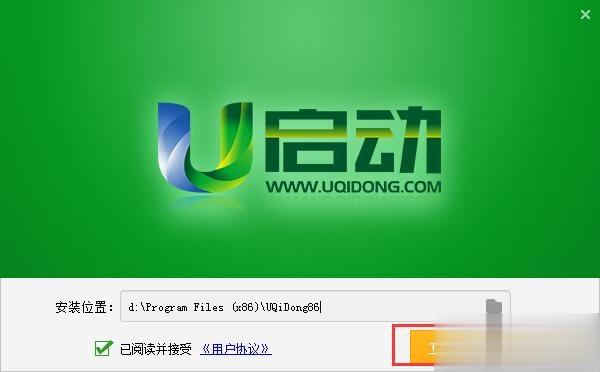
2、接下来就是u启动u盘启动盘制作工具安装过程,慢慢等待u盘启动盘制作工具安装成功;
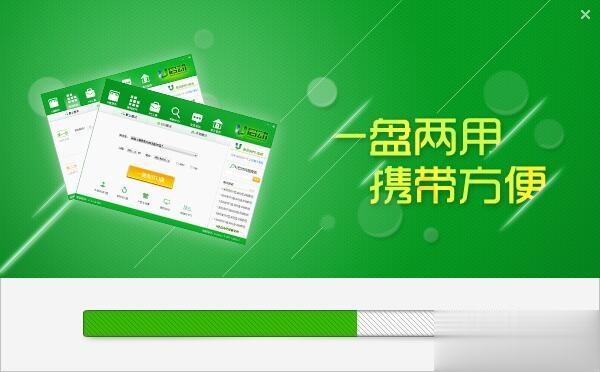
3、安装结束后在打开的界面中点击开始制作按钮;
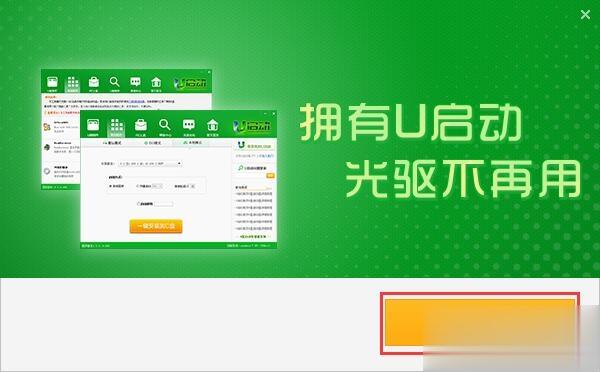
4、接着便会进入制作的主界面,插入U盘后,选择设备选项会自动显示插入的u盘型号和容量,写入模式、u盘分区、个性化设置都可以根据自身情况设置,设置完成之后点击开始制作按钮即可;
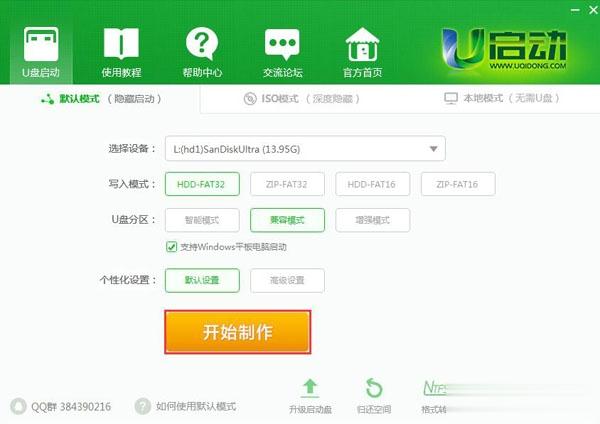
5、接着弹出警告信息窗口,确保U盘没有重要数据,确认后点击确定按钮;
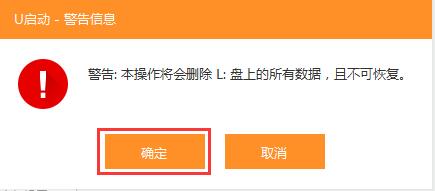
6、然后就是制作u盘启动盘的过程了,耐心等待即可;

7、u启动u盘启动盘制作成功后会弹出提示信息窗口,提示是否要用模拟启动测试u盘的启动情况,可根据自身情况选择,最后将操作系统iso镜像复制到U启动U盘中即可用于系统的安装。
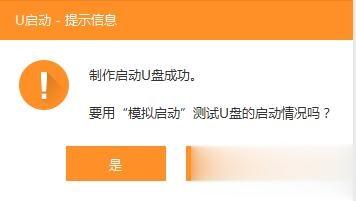
以上就是用u启动u盘启动盘制作工具制作u盘启动盘的过程,制作方法非常简单,几乎是一键制作,有需要的用户可以参考上面的步骤来操作。
引言 在日常使用计算机的过程中,常常会遇到需要重新安装操作系统的情况。对于Windows 10用户来说,制作一个可启动的 U盘启动盘 是非常重要的。通过这篇文章,我们将详细介绍如何快速且有效地制作一个 Windows 10 U盘启动盘 ,并提供一些实用的技巧,帮助您顺利完成这
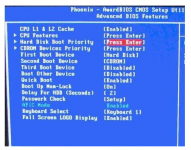
AwardBIOS主板如何设置u盘启动?u盘启动可以进入电脑,对硬盘系统进行维护,除此此为它还有诸多优点,因此设置u盘启动成为许多人的第一选择。但由于不同品牌主板BIOS内部界面设置有些不相
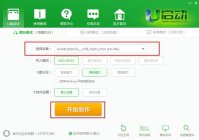
制作u盘原版Ghost win7专业版启动盘这就是为了预防在原版win7专业版电脑无法正常启动时可以通过启动盘来启动原版win7专业版操作系统,制作u盘启动盘的作用就是用来做这个紧急启动用的工
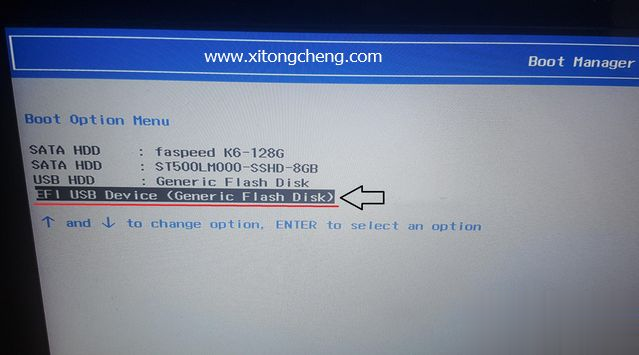
联想笔记本电脑U盘启动按哪个键?联想电脑都支持通过F12快捷键选择从U盘启动,不过部分联想笔记本机型按F12没有反应,这时候就需要通过novo键,或者需要bios设置usb启动。下面小编教大家联想笔记本设置U盘启动的方法。 所需工具 :最新uefi版本u盘制作方法(UEFI/
U启动重装系统教程? u盘启动盘装系统的教程如下 将制作好的启动 u 盘插入电脑 usb 接口(如果是台式机,建议插在主机箱的后置接口),然后开启电脑,等到屏幕上出现开机画面后按“f12”(不同品牌 能不一样)进入到 PE 系统主菜单页面PE 系统主菜单接着将光标移至“WIN8 PE

铭瑄主板电脑开机U盘启动快捷键是哪个?铭瑄主板电脑怎么使用开机快捷键进行U盘启动安装系统呢?本文就给大家介绍一下铭瑄主板的U盘启动方法。 铭瑄主板 一键U盘启动的快捷键是: F11 操作步骤: 首先将已经使用 U大侠U盘启动盘制作工具 制作好的U盘插入到电脑主机USB

FlashBoot Free(u盘启动盘制作工具),FlashBootFreeu盘启动盘制作工具是flashboot官方的免费版U盘启动盘制作工具,相较于flashboot,FlashBootFree拥有CD盘制作功能,功能更加的强大,可惜的是没有中文版,但丝毫不影响使用,有需要的可以下载使用,您可以免费下载。

U行侠U盘启动盘制作工具是一个完美双启的U盘启动盘制作工具。它包含了经过长时间测试、最新的电脑维护工具。并提供了微软正版原生ISO镜像。我们采用最完美的U行侠U盘启动盘制作工具

冰封u盘启动工具网络版是一款最新版本的u盘启动盘制作工具,最新版本对u盘启动盘的兼容性与成功率又有了新一步的的提高,为老用户带来更好的使用体验,感兴趣的朋友不要错过了,欢

AIO Boot(U盘启动制作工具),AIOBoot是一款免费的u盘启动盘制作软件,可以制作带有多个系统的USB启动盘,不管是windows系统、linux系统、winpe、Android-x86系统还是杀毒软件光盘它都支持,您可以免费下载。

Ventoy2disk又叫Ventoy,是最近新推出的一款开源U盘启动工具,功能非常强大,使用该软件只需要U盘中有iso文件直接就可以进行启动,相比较传统的U盘启动工具,这款软件更加快速好用,有需

Ventoy2disk(U盘启动工具),Ventoy2disk又叫Ventoy,是最近新推出的一款开源U盘启动工具,功能非常强大,使用该软件只需要U盘中有ISO文件直接就可以进行启动,相比较传统的U盘启动工具,这款软件更加快速好用,有需要的可以下载使用,您可以免费下载。










